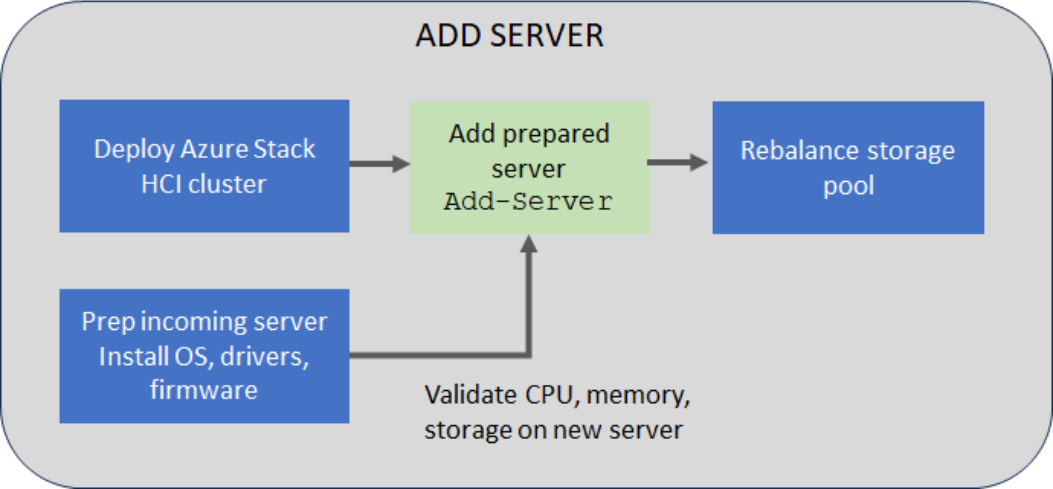在 Azure Stack HCI 版本 23H2 上添加服务器
适用于:Azure Stack HCI 版本 23H2
本文介绍如何通过将服务器(通常称为横向扩展)添加到 Azure Stack HCI 群集来管理容量。
关于添加服务器
通过将服务器添加到现有群集,可以轻松地在 Azure Stack HCI 上同时缩放计算和存储。 Azure Stack HCI 群集最多支持 16 个服务器。
添加到群集的每个新物理服务器都必须在 CPU 类型、内存、驱动器数以及驱动器的类型和大小方面密切匹配服务器的其余部分。
可以将 Azure Stack HCI 群集从 1 台动态缩放到 16 台服务器。 为了响应缩放,业务流程协调程序(也称为生命周期管理器)调整驱动器复原能力、网络配置,包括本地代理(如业务流程协调程序代理)和 Arc 注册。 动态缩放可能需要网络体系结构从未连接交换机更改为通过网络交换机进行连接。
重要
- 在此版本中,你只能在任何给定时间添加一个服务器。 但是,可以按顺序添加多个服务器,以便仅重新平衡一次存储池。
- 无法从群集中永久删除服务器。
添加服务器工作流
以程图显示了添加服务器的整个过程:
若要添加服务器,请执行以下步骤:
- 在计划添加的新群集服务器上安装操作系统、驱动程序和固件。 有关详细信息,请参阅 安装 OS。
- 通过
Add-serverPowerShell cmdlet 添加已准备的服务器。 - 将服务器添加到群集时,系统会在实际添加服务器之前验证新传入服务器是否满足 CPU、内存和存储(驱动器)要求。
- 添加服务器后,还会验证群集以确保其正常运行。 接下来,会自动重新平衡存储池。 存储重新平衡是一项低优先级任务,不会影响实际工作负荷。 重新平衡可以运行多天,具体取决于服务器的数量和使用的存储。
注意
如果使用自定义存储 IP 部署了 Azure Stack HCI 群集,则必须在添加服务器后手动将 IP 分配到存储网络适配器。
支持的方案
对于添加服务器,支持以下横向扩展方案:
| 启动方案 | 目标方案 | 复原设置 | 存储网络体系结构 | 见证服务器设置 |
|---|---|---|---|---|
| 单服务器 | 双服务器群集 | 双向镜像 | 使用和不使用开关进行配置 | 目标方案所需的见证服务器。 |
| 双服务器群集 | 三服务器群集 | 三向镜像 | 仅使用交换机进行配置 | 目标方案的见证服务器可选。 |
| 三服务器群集 | N 服务器群集 | 三向镜像 | 仅切换 | 目标方案的见证服务器可选。 |
将群集从两个服务器升级到三个服务器时,存储复原级别从双向镜像更改为三向镜像。
复原设置
在此版本中,对于添加服务器操作,不会对部署后创建的工作负荷卷执行特定任务。
对于添加服务器操作,为所需的基础结构卷和部署期间创建的工作负荷卷更新复原设置。 对于部署后创建的其他工作负荷卷,这些设置保持不变(因为这些卷的有意复原设置未知,并且你可能只需要一个双向镜像卷,而不考虑群集规模)。
但是,默认复原设置在存储池级别更新,因此部署后创建的任何新工作负荷卷都将继承复原设置。
硬件要求
添加服务器时,系统会验证新传入服务器的硬件,并确保服务器在添加到群集之前满足硬件要求。
| 组件 | Compliancy 检查 |
|---|---|
| CPU | 验证新服务器有多少或更多 CPU 核心。 如果传入节点上的 CPU 核心不符合此要求,则会显示警告。 但允许此操作。 |
| 内存 | 验证新服务器已安装的内存量相同或更多。 如果传入节点上的内存不符合此要求,则会显示警告。 但允许此操作。 |
| 驱动器 | 验证新服务器是否具有可用于存储空间直通的数据驱动器数相同。 如果传入节点上的驱动器数不符合此要求,则会报告错误并阻止该操作。 |
先决条件
在添加服务器之前,需要完成硬件和软件先决条件。
硬件先决条件
请确保完成以下先决条件:
- 第一步是从原始 OEM 获取新的 Azure Stack HCI 硬件。 添加要在群集中使用的新服务器硬件时,请始终参考 OEM 提供的文档。
- 将新的物理服务器放置在预先确定的位置,例如机架和电缆。
- 在网络环境中启用并调整物理交换机端口。
软件必备项
请确保完成以下先决条件:
AzureStackLCMUser在 Active Directory 中处于活动状态。 有关详细信息,请参阅 “准备 Active Directory”。- 以等效权限登录或以其他用户身份
AzureStackLCMUser登录。 - 尚未更改的
AzureStackLCMUser凭据。
添加服务器
本部分介绍如何使用 PowerShell 添加服务器、监视操作的状态 Add-Server 并排除故障(如果有任何问题)。
使用 PowerShell 添加服务器
确保已查看并完成 先决条件。
在计划添加的新服务器上,执行以下步骤。
在计划添加的新服务器上安装操作系统和所需的驱动程序。 按照安装 Azure Stack HCI 版本 23H2 操作系统中的步骤操作。
将服务器注册到 Arc。按照 Arc 注册中的 步骤操作并设置权限。
注意
必须使用与现有节点相同的参数向 Arc 注册。例如:资源组名称、区域、订阅和暂定。
将以下权限分配给新添加的服务器节点:
- Azure Stack HCI 设备管理角色
- 密钥库机密用户有关详细信息,请参阅向服务器分配权限。
在群集上已存在的服务器上,请执行以下步骤:
使用在部署群集期间提供的域用户凭据登录。
(可选)在添加服务器之前,请确保获取更新的身份验证令牌。 运行下面的命令:
Update-AuthenticationToken运行以下命令以添加新传入服务器:
$HostIpv4 = "<IPv 4 for the new server>" $Cred = Get-Credential Add-Server -Name "< Name of the new server>" -HostIpv4 $HostIpv4 -LocalAdminCredential $Cred记下命令输出的操作 ID
Add-Server。 稍后使用此操作 ID 监视操作的Add-Server进度。
监视操作进度
若要监视添加服务器操作的进度,请执行以下步骤:
运行以下 cmdlet 并提供上一步的操作 ID。
$ID = "<Operation ID>" Start-MonitoringActionplanInstanceToComplete -actionPlanInstanceID $ID操作完成后,后台存储重新均衡作业将继续运行。 等待存储重新平衡作业完成。 若要验证此存储重新均衡作业的进度,请使用以下 cmdlet:
Get-VirtualDisk|Get-StorageJob如果存储重新平衡作业已完成,则 cmdlet 不会返回输出。
新添加的服务器在几个小时后显示在 Azure Stack HCI 群集列表中的Azure 门户中。 若要强制服务器显示在Azure 门户中,请运行以下命令:
Sync-AzureStackHCI
恢复方案
使用以下恢复方案和建议的缓解步骤进行选项卡化,用于添加服务器:
| 方案描述 | 缓解措施 | 是否支持? |
|---|---|---|
| 在不使用业务流程协调程序的情况下,添加了带外的新服务器。 | 删除添加的服务器。 使用业务流程协调程序添加服务器。 |
否 |
| 添加了包含业务流程协调程序的新服务器,操作失败。 | 若要完成该操作,请调查失败。 使用 Add-Server -Rerun. 重新运行失败的操作。 |
是 |
| 添加了包含业务流程协调程序的新服务器。 该操作部分成功,但必须从新的操作系统安装开始。 |
在此方案中,业务流程协调程序已使用新服务器更新其知识存储。 使用修复服务器方案。 | 是 |
排查问题
如果在添加服务器时遇到故障或错误,则可以捕获日志文件中失败的输出。 在群集上已存在的服务器上,请执行以下步骤:
使用在部署群集期间提供的域用户凭据登录。 捕获日志文件中的问题。
Get-ActionPlanInstance -ActionPlanInstanceID $ID|out-file log.txt若要重新运行失败的操作,请使用以下 cmdlet:
Add-Server -Rerun
后续步骤
详细了解如何 修复服务器。